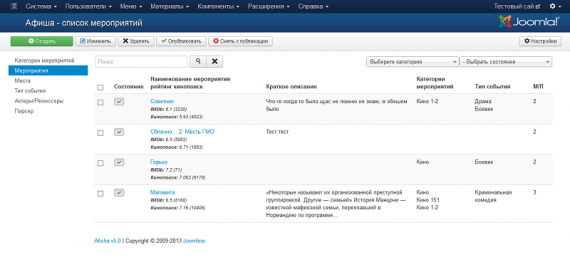Шаблоны Джумла с демо-данными. Joomla установка демо данных
Joomla 3.x Документация v3-1
Полная установка используется в том случае, если нужно установить веб-сайт Joomla. Предусматривается предварительное выполнение всех подготовительных шагов и наличие необходимых программ.
Установка Joomla CMS
Проверьте выполнение всех подготовительных шагов и наличие требуемых программ.
Откройте браузер и пропишите путь к директории Joomla в адресной строке браузера (например http://your_domain_name/joomla). Должен появиться экран установки Joomla CMS:
Шаг 1 Configuration (Конфигурация сайта)
В выпадающем меню "Select Language (Выбрать язык)" выберите язык установки Joomla.
Внимание: выпадающее меню "Select Language (Выбрать язык)" позволяет выбрать лишь язык процесса установки Joomla. Данная опция не влияет на язык веб-сайта.
Нужно заполнить все поля формы в разделе "Main Configuration (Основные настройки)". Обязательные поля отмечены звездочкой *.
Заполните поля "Admin Email (Email администратора)", "Admin Username (Имя администратора)" и "Admin Password (Пароль администратора)" в правой колонке, чтобы создать пользователя нового веб-сайта Joomla с административными правами.
"Admin Email (Email администратора)", "Admin Username (Имя администратора)" и "Admin Password (Пароль администратора)" требуются для доступа в админ-панель веб-сайта Joomla Web. Храните их в надежном месте.
Рис 2. Установка. Joomla CMS. Шаг 1. Конфигурация сайта
Когда все данные введены, нажмите кнопку Next (Далее) в верхнем правом углу.
Шаг 2 Database (Конфигурация БД)
На втором этапе установки Joomla CMS необходимо ввести детали базы данных. Если они неизвестны, обратитесь к хостинг-провайдеру.
Поскольку Joomla устанавливается с нуля, нужно всего лишь ввести "Host Name (Название хостинга)", "Username (Имя пользователя)", "Database Name (Навзание базы данных)" и "Password (Пароль)". Остальные опции следует оставить по умолчанию, хотя возможны различия в зависимости от хостинг-провайдера.
Рис 3. Установка Joomla CMS. Шаг 2. Конфигурация БД
Когда введете детали, щелкните кнопку Install (Установить) в верхнем правом углу.
Шаг 3 (Overview) Обзор
Установка Joomla CMS почти завершена. На этапе Overview нужно определиться с установкой демо-данных Joomla.
Внимание: Демо данные необходимы, если требуется, чтобы веб-сайт Joomla выглядел полностью как на демо со всеми изображениями, текстом и настройками модулей. Для этого выберите демо-данные под названием "sample_theme###", где ### - это номер темы.
Выберите демо-данные для установки или нажмите "None (Нет)", если необходим пустой веб-сайт Joomla без содержания..
Рис 4-1. Установка Joomla CMS. Шаг 3. Overview (Обзор). Импорт демо-данных
Ниже можно проверить, являются ли детали конфигурации базы данных и доступа в админ-панель действительными, и отправить их на email.
Рис 4-1. Установка Joomla CMS. Этап 3. Обзор. Конфигурация
Можно проверить настройки установки и проверить соответствие хостинг сервера требованиям Joomla. Если присутствуют красные предупреждения в "Recommended settings (Рекомендуемые настройки)", обратитесь к хостинг-провайдеру за дальнейшей поддержкой.
Рис 4.Установка Joomla CMS. Шаг 3. Настройки сервера
По окончанию нажмите кнопку Install (Установить) в верхнем правом углу.
Шаг 4 Установка Завершена
Поздравляем! Вы установили Joomla
Рис 5. Установка Joomla CMS. Шаг 4. Установка завершена
С целью повышения безопасности удалите папку "Installation" из корневой директории Joomla .
Подсказка: Вы можете воспользоваться детальным видео туториалом Как установить движок Joomla 3
Внимание: если вы выполнили "Complete Installation (Полную установку)", можно пропустить разделы "Template Installation (Установка шаблона)", "Sample data installation (Установка демо-данных)" и "Extensions Installation (Установка расширений)", поскольку все эти элементы уже полностью установлены.
Теперь можно приступить к настройке веб-сайта Joomla CMS. Нажмите кнопку "Site (Сайт)" , чтобы открыть веб-сайт или "Administrator (Администратор)", чтобы перейти в админ-панель Joomla.
info.template-help.com
Демо-данные в Joomla 3 - CMScafe
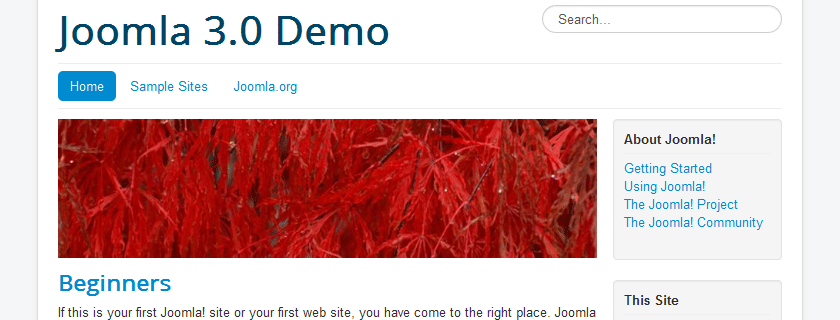
В релизе Joomla 3 было сделано много улучшений. Одним из этих небольших, но полезных улучшений стали новые демо-данные. В Joomla 3 у вас есть 6 различных вариантов демо-данных и почти все они полезны. Когда вы находитесь на последнем шаге установки Joomla 3, вы видите эти варианты:
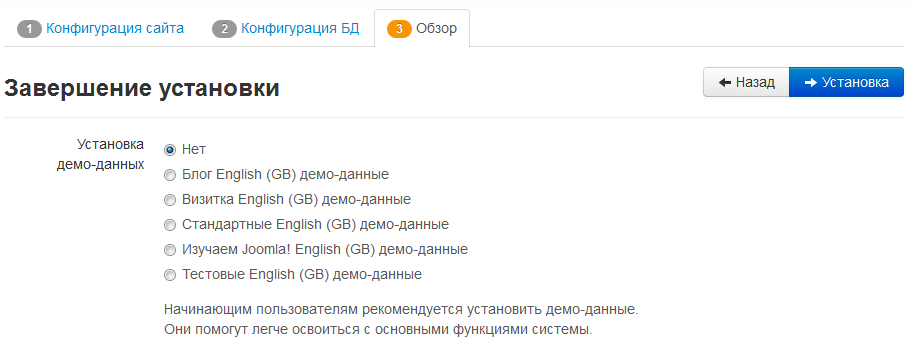
Вариант 1: Нет
Это самый простой из вариантов. Joomla будет установлена без основных ссылок в меню, без контента и с минимальным количеством модулей.
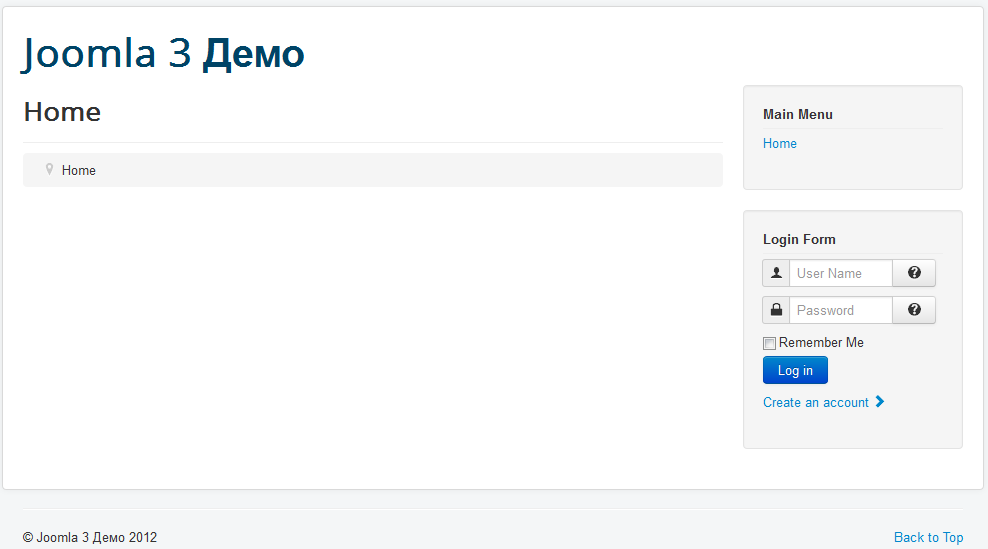
Вариант 2: Блог English
Вариант "Блог English " настроит ваш сайт в типичный формат блога. На главной странице будет опубликовано несколько материалов со ссылками "Read more". В правой колонке вы найдете несколько модулей, которые включают в себя недавние материалы, самые популярные материалы, ссылку на RSS-ленту и другие.
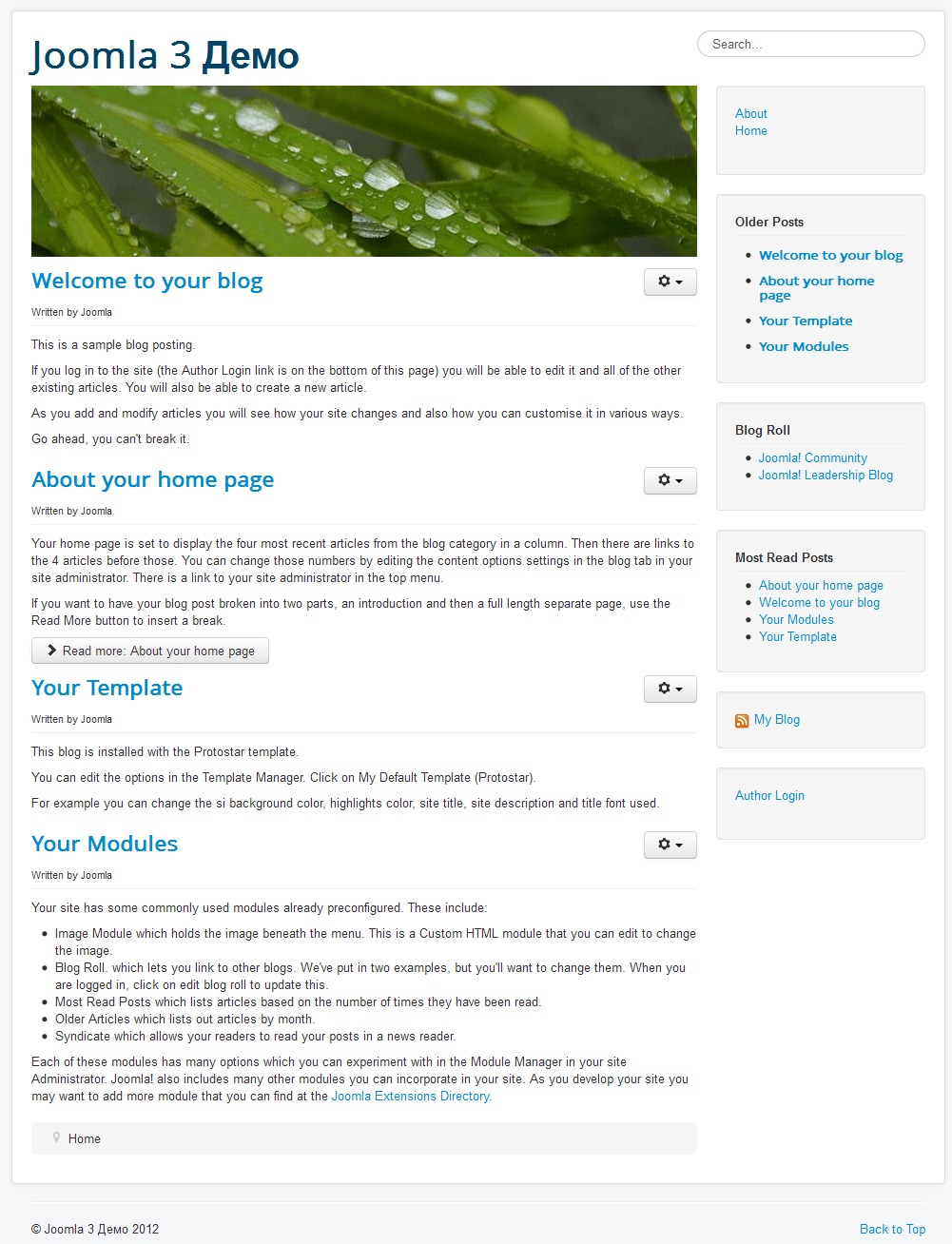
Вариант 3: Визитка English
Вариант "Визитка English" разработан для сайта компании. Он устанавливается со статичной страницей, плюс со ссылками в меню: " About Us" (О нас), "News" (Новости) и "Contact Us" (Контакты).
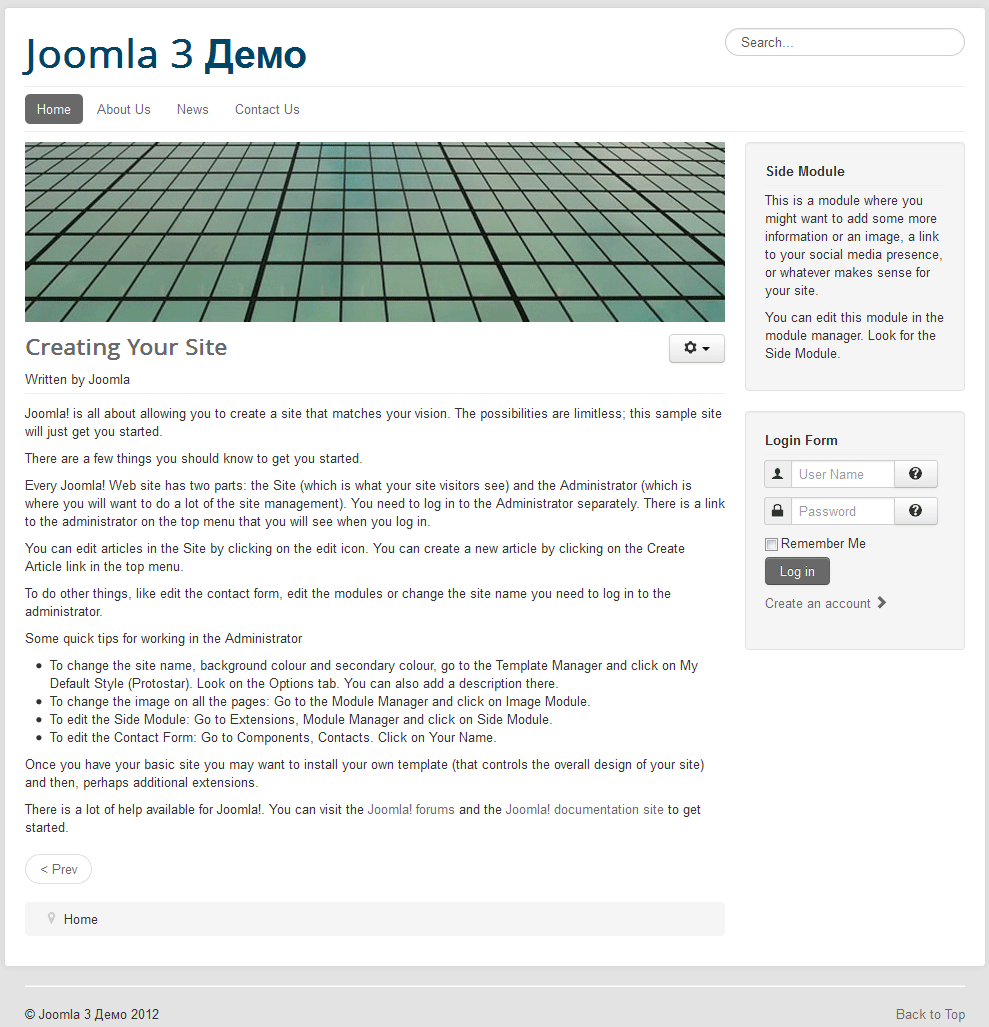
Вариант 4: Стандартные English
Вариант "Стандартные English " можно назвать самым бесполезным. В нем только один материал и он опубликован на главной странице. Этот вариант очень близок к варианту #1.
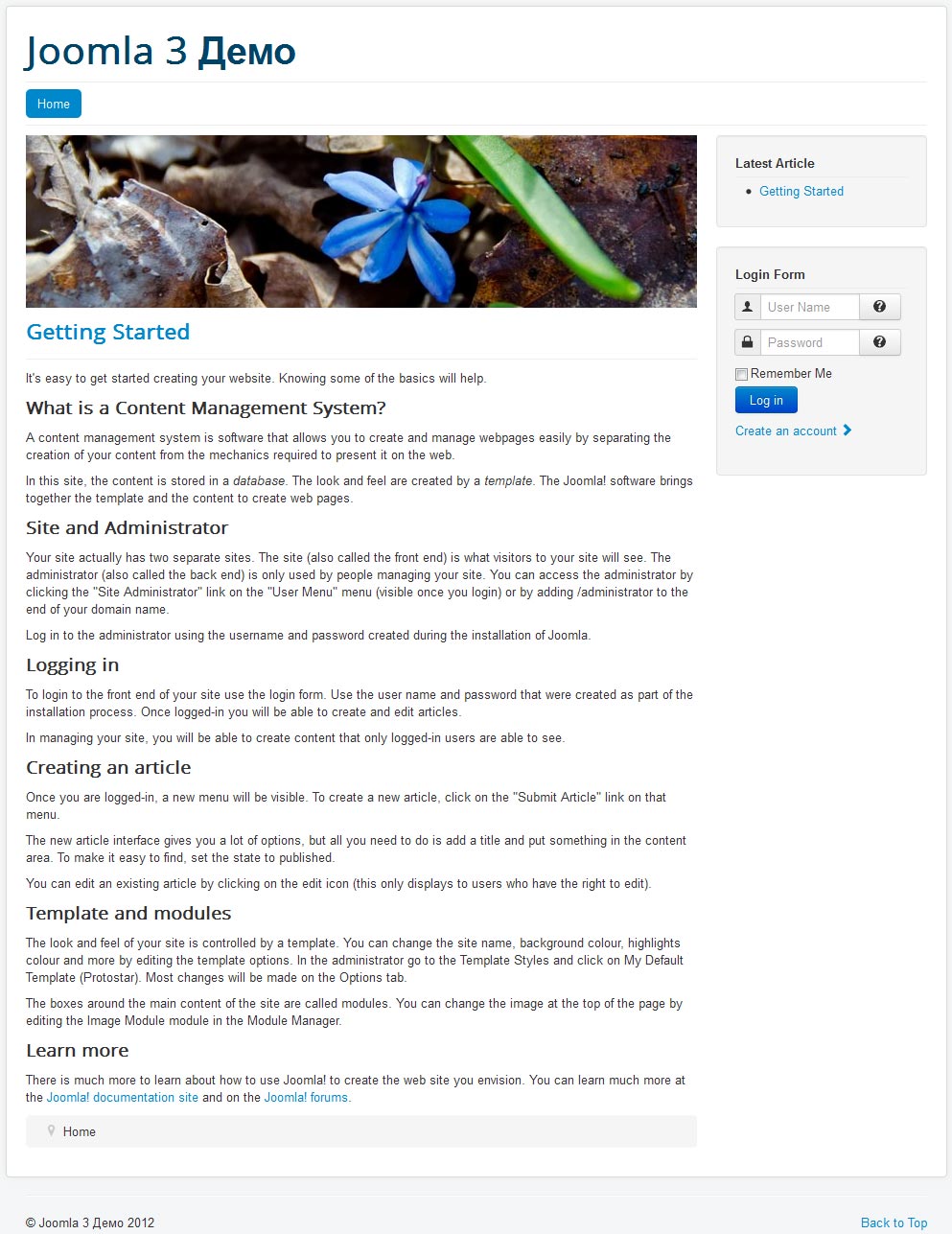
Вариант 5: Изучаем Joomla! English
Вариант "Изучаем Joomla! English" такой же самый, как демо-данные для Joomla 2.5. В нем есть описание практически каждого расширения и шаблона, которые установлены вместе с Joomla.
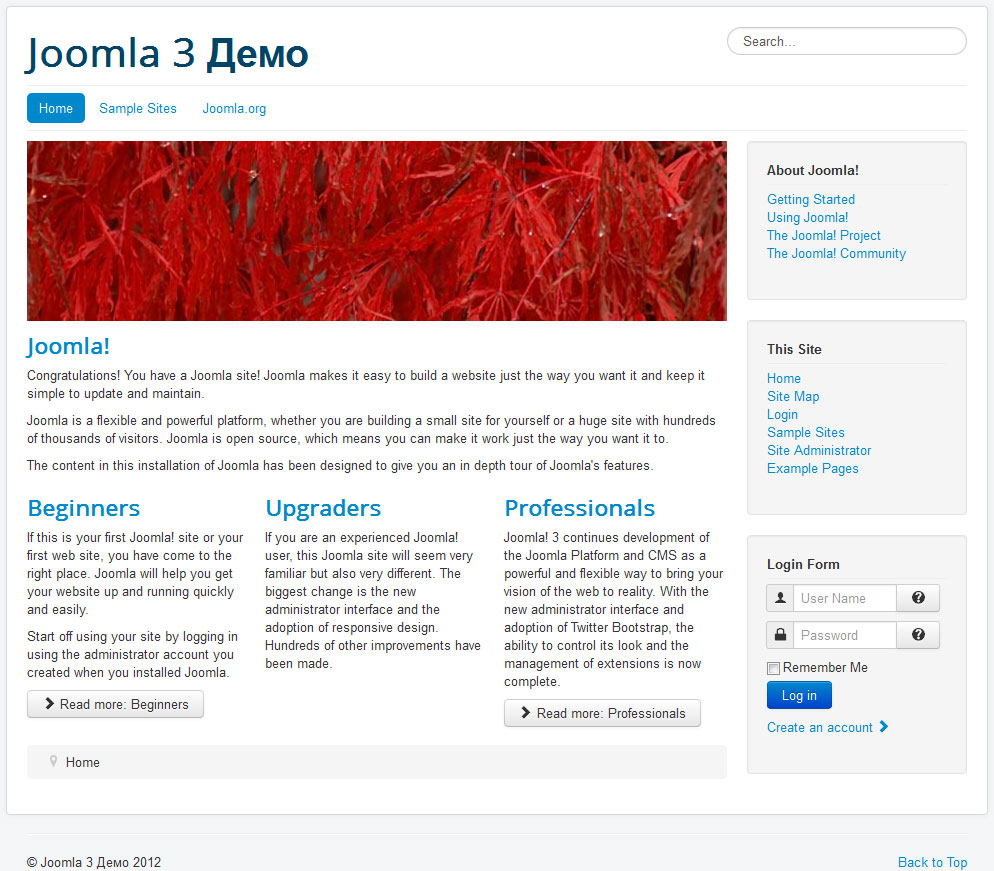
Вариант 6: Тестовые English
Последний вариант, "Тестовые English", разработан для тех, кто помогает в тестировании Joomla 3. Он содержит примеры всех разметок и компонентов, которые вы хотели бы протестировать. На главной странице опубликован материал с подробными объяснениями как начать тестирование.
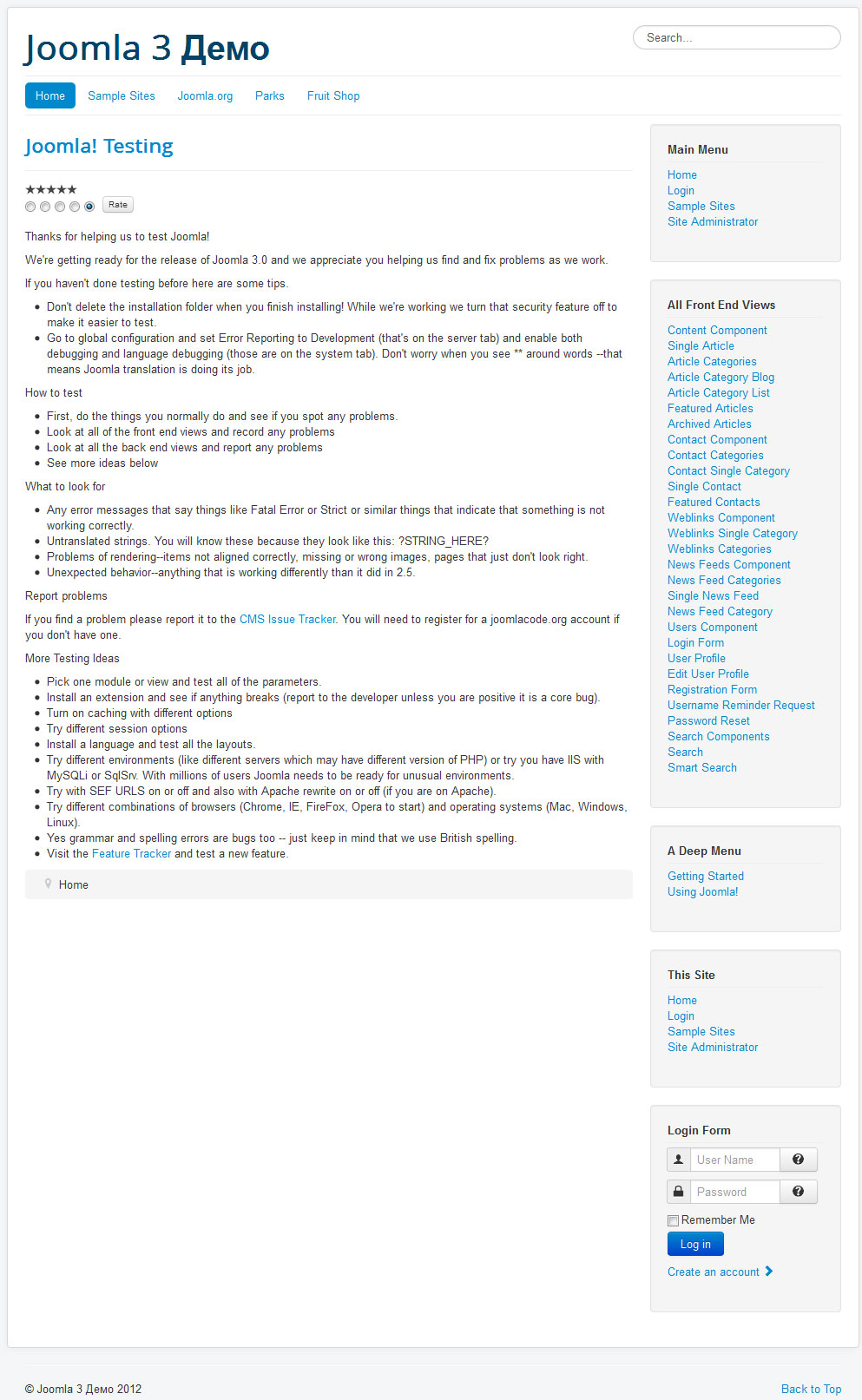
Надеемся, что один из новых вариантов демо-данных Joomla 3 окажется полезным для вас в разработке вашего сайта на этой прекрасной платформе. Удачи в сайтостроении!
cmscafe.ru
Шаблоны Джумла с демо-данными | Joomla Monster
В настоящее время, наверное, каждый пакет шаблонов Джумла имеет специальные демо-данные. Что это такое и зачем необходимо? Шаблон с демо-данными представляет собой уже готовый настроенный макет, в котором создатели за нас распределили расположение позиций всех модулей, а также наладили работу плагинов и специальных компонентов, и, конечно же, настроили должным образом меню. Для многих это очень удобно.
Шаблон Джумла с демо-данными зачастую выглядит так. Когда вы скачали архив с шаблоном, то внутри него находится ещё множество архивов, так вот там и лежит архив непосредственно с демо-данными именно для этого шаблона. Демо-данные должны занимать примерно от 10 до 20 мб и вместе с ними должна быть специальная папка под названием – installation. Установка демо-данных также проста, как и установка Джумла. Интернет предлагает для своих пользователей довольно большое количество специальных шаблонов Джумла имеющих демо-данные. Если у вас недостаточно много опыта, то вы можете потратить много времени в поисках шаблона Джумла с демо-данными. Предлагаем вашему вниманию релиз шаблонов, которые подобрали мы непосредственно для вас.
Leo Lingerie – прекрасный адаптивный шаблон Джумла, имеющий демо-данные, идеален для интернет магазина преимущественно женского белья или же модной и современной одежды. В таком шаблоне присутствуют 5 экстравагантных и великолепных цветовых тем, а также для удобства пользователя возможно использование чистых стилей, в которых можно менять фон, цвет и размер шрифта, используя конфигурацию шаблона. Ещё одним плюсом является поддержка тем для компонента электронной торговли Virtuemart и компонента K2. Создан такой шаблон при помощи довольно мощного и популярного Фреймворка Leo Framework, благодаря которому достигается максимальная гибкость и скорость загрузки страниц сайта.
Настоящий премиум шаблон от YooTheme – Neo. Отличный качественный шаблон от всем известного создателя. Макет относится больше к универсальным, так как с его помощью можно создать практически любой сайт и не важно какой сложности. В макете имеется огромное количество мест для размещения специализированных виджетов, а 12 тем разнообразного типа не могут не радовать как заказчика, так непосредственно и самого вебмастера. Данный шаблон Джумла имеет демо-данные, но самое интересное то, что страница разбита на блоки, а в каждый блок устанавливается виджет, после чего его необходимо настроить. В архиве с шаблоном демо-данные и набор специальных файлов стандартного типа от создателя — YooTheme.
Ещё один шаблон Джумла с демо-данными – IT Enterprise имеет очень современный дизайн, представлен студией разработчиком IceTheme. В данном шаблоне имеется шесть вариантов цветовых схем и гибкий конфигуратор, что очень удобно. В шаблоне используются последние наработки IceTheme, а также фирменные плагины. Адаптивные функции шаблона позволяют использовать его на всех мобильных устройствах, включая все современные планшетные компьютеры и смартфоны, не смотря на размер экрана. Также данный шаблон без каких-либо проблем открывается во всех существующих браузерах. В архиве с шаблоном имеется архив с демо-данными. Страницы вашего сайта будут загружаться очень быстро, благодаря такому шаблону.
Интересное:
- Компонент JCE популярный визуальный редактор для Joomla Компонент JCE – на сегодняшний день является наиболее популярным и функциональным дополнением для Джумла, расширяющим стандартные возможности по редактированию и управлению […]
- Обзор расширений для SEO в Joomla Обзор расширений для SEO в Joomla служит информационным напоминанием, обратившись к которому можно вспомнить некоторые нюансы по работе с данными компонентами. Наиболее […]
- Компонент Vidbox — видео и аудио для Joomla Как можно представить себе интересный и яркий сайт без видео и аудиофайлов? Независимо от его тематики, представление материалов в видео-формате всегда интереснее, чем […]
- Компонент Maximenu — красивое меню в Joomla Хороший сайт привлекает не только красивым и стильном дизайном, но и удобным меню для пользователя. К счастью, у вебмастеров есть много возможностей сделать меню […]
- Компонент RSform! — создание форм в Joomla Компонент RSform! - создание любых форм в Joomla – это один из профессиональных многофункциональных инструментов для создателей сайтов, которым требуется на страницах […]
joomla-monster.ru
Установка Joomla 3. Шаг 3: «Обзор»
На предыдущем шаге установки Joomla 3 на сервер были введены настройки соединения с базой данных. Если все параметры были введены верно, то установщик Joomla смог соединиться с базой данных и произошёл переход на последнюю страницу с настройками инсталляции. Это вкладка «Обзор», которую мы и рассмотрим в данной статье.
Общий вид страницы Шаг 3: «Обзор»

Завершение установки
В разделе «Завершение установки» предлагается выбрать установку демо-данных или ничего помимо ядра Joomla не устанавливать.
Какие демо-данные можно установить на этом этапе:
- «Нет» — Не устанавливать никаких демо-данных (для тех, кому нужен сайт не для ознакомления с тем, как работает Joomla, а для вполне реального проекта). Установить Joomla с одним меню и формой авторизации (без дополнительного содержимого).
- «Блог English (GB) демо-данные» — Установить Joomla с несколькими материалами и модулями, используемыми в блогах (Популярные материалы, Последние материалы и т.д.).
- «Визитка English (GB) демо-данные» — Установить Joomla с несколькими страницами (меню с пунктами Главная, О нас, Новости, Контакты) и модулями Поиск, Вход на сайт, HTML-код.
- «Стандартные English (GB) демо-данные» — Установить Joomla с одной страницей (меню с одной ссылкой) и модулями Последние новости, Вход на сайт.
- «Изучаем Joomla! English (GB) демо-данные» — Установить Joomla с набором статей, описывающих принципы работы Joomla.
Начинающим пользователям рекомендуется установить демо-данные, они помогут легче освоить основные функции системы.
Демо-данные могут быть легко удалены в админке Joomla или просто быть отключены. Жить мешают не сильно, разве что добавляют "мусора", который впоследствии вряд ли пригодится.
Обзор
В разделе «Обзор» предлагается выбрать отправить после завершения установки конфигурацию сайта на e-mail администратора, который был указан на Шаге 1 установки Joomla. Вещь полезная, только есть одна засада — e-mail на Шаге 1 нужно указывать свой действительный, и это правильно, так как спамить навряд ли кроме администратора кто-то будет. А кто у нас администратор? ;) Поэтому:
- Поле «Отправить конфигурацию сайта на e-mail» — Ответ «Да»
- Поле «Включить пароли в e-mail» — Ответ «Да»
Ну и пароль от ящика не публикуем в соц.сетях из соображений безопасности. =D
И вообще с этим поаккуратнее, а то есть кадры. ;)
Конфигурация сайта
В разделе «Конфигурация сайта» повторяется введёная на Шаге 1 установки Joomla информация:
- Название сайта
- Описание
- Выключить сайт
- E-mail администратора
- Логин администратора
- Пароль администратора (скрыт)
Конфигурация базы данных
В разделе «Конфигурация базы данных» повторяется введёная на Шаге 2 установки Joomla информация:
- Тип базы данных
- Имя сервера базы данных
- Имя пользователя
- Пароль (скрыт)
- Имя базы данных
- Префикс таблиц
- Действия с уже имеющимися таблицами
Начальная проверка
В разделе «Начальная проверка» нужно посмотреть, есть ли значения Нет. Если есть, то что-то пошло не так и нужно настроить хостинг (или попинать тех.поддержку). Если любая из этих установок не поддерживается (выделена как Нет), то настройки вашей системы не соответствуют минимально-необходимым требованиям. Вы не сможете установить Joomla! до тех пор, пока настройки вашей системы не будут соответствовать указанным требованиям.
Что проверяется:
- PHP Version >= 5.3.10
- Magic Quotes GPC Off
- Register Globals Off
- Поддержка Zlib
- Поддержка XML
- Поддержка базы данных: (pdo, mysqli, mysql, pdomysql) хотя бы одной из указанных
- MB язык по умолчанию
- MB String Overload выключена
- Поддержка INI Parser
- Поддержка JSON
- Mcrypt Support
- configuration.php доступен на запись
Рекомендуемые установки
В разделе «Рекомендуемые установки» нужно посмотреть, есть ли значения Нет. Если есть, то что-то может работать криво, но не факт. Волноваться рано. =)
Эти установки рекомендуются для полнофункциональной совместимости PHP с Joomla!. Однако, Joomla! может работать, даже если ваши текущие установки не полностью совпадают с рекомендованными.
Что проверяется:
- Safe Mode
- Показывать ошибки
- Загрузка файлов
- Magic Quotes Runtime
- Буферизация вывода
- Session Auto Start
- Встроенная поддержка ZIP (рекомендуется)
Переход к установке Joomla 3 на сервер
Когда всё проверено и выставлены параметры отправки секретных кодов запуска ракет доступа к аминке на мыло, можно нажать на кнопку «Установка». Это запустит процесс установки Joomla 3 на сервер с указанными ранее параметрами.
Заберите ссылку на статью к себе, чтобы потом легко её найти ;)
Выберите, то, чем пользуетесь чаще всего:
Спасибо за внимание, оставайтесь на связи! Ниже ссылка на форум и обсуждение ; )
mb4.ru
Демо данные joomla

Приветствую всех читателей моего блога! Сегодня хочу рассказать Вам, как устанавливать демо данные для Joomla. Если Вы читаете эту статью, то Вас скорее всего интересую такие вопросы: Как установить демо данные в joomla? Как установить демо данные шаблона joomla? Как удалить демо данные Joomla? Сегодня я постараюсь ответить на эти вопросы.
Установка стандартных демо данных joomla
Первоначальная установка движка Joomla предполагает и установку демо данных, т.е. когда Вы устанавливаете CMS Joomla на денвер или даже сразу на хостинг в предпоследнем шаге установки, а именно «конфигурация сайта» Вам предложат произвести установку:
- Стандартные демо-данные. Убедитесь, что в выпадающем меню выбраны «Стандартные English (GB) демо-данные», а затем нажмите на кнопку «Установка демо-данных»
или
- Пользовательские демо-данные. Для этого выберите в выпадающем меню демо-данные из доступных вариантов, а затем нажмите на кнопку «Установка демо-данных»

Выбираем первое или второе. Если же Вы хотите установить «чистую» Joomla без каких-либо данных – просто не трогайте данную опцию.
Установка демо данных шаблона Joomla
Сейчас почти каждый пакет шаблонов для Joomla имеет демо данные. Фактически это уже настроенный шаблон, в котором за нас уже распределили позиции модулей, работу плагинов, компонентов, и настроили меню. На мой взгляд, это очень даже удобно.
Если Вы скачали архив с шаблоном и он содержит ещё несколько архивов внутри, то скорее всего вместе с шаблоном в архиве лежит и архив с демо- данными для этого шаблона. Обычно демо данные по размеру занимают около 10-20 мб. Обязательно в архиве с демо-данными должна находиться папка «installation»

Как же установить эти демо-данные шаблона? Всё предельно просто! Установка такая же, как и у CMS Jomla, т.е. мы устанавливаем обычную Joomla но уже с настроенными модулями, плагинами, компонентами, меню, материалами под этот шаблон.
Самое главное при установке не забыть установить эти демо-данные, их установка находится на 6 шаге «конфигурация сайта».
Удалить демо данные joomla
Удалить демо данные Joomla можно только в ручном режиме, т.е заходим в админку и начинаем удалять ненужные данные. Нужно будет Пройтись по меню, и удалить все не нужные пункты меню, пройтись по материалам, убрать лишнее, зайти в модули – удалить не нужные модули.
После удаления всего, что вам не нужно, не забудьте почистить корзину. Ну и конечно, прежде чем что-то удалять – сделайте резервную копию сайту (бэкап), всякое бывает, вдруг случайно что-то нужное удалите – можно будет восстановить.
Loading Likes...МАТЕРИАЛЫ ПО ТЕМЕ
seoblognik.ru
Joomla 3.x. Как установить Joomla движок и шаблон на GoDaddy (fullpackage установка)
В этом уроке мы Вам покажем, как установить Joomla движок и шаблон на GoDaddy (fullpackage установка).
Joomla 3.x. Как установить движок и шаблон Joomla на GoDaddy (fullpackage установка)
Fullpackage установка поможет Вам установить движок и шаблон Joomla используя только .zip файл. Чтобы установить движок и шаблон Joomla на GoDaddy, следуйте инструкции:
Войдите в Вашу админ панель GoDaddy и перейдите в Хостинг -> Файловый менеджер (Hosting -> File Manager):
Выберите директорию, в которую Вы хотите установить движок и откройте её.
В окне Файлового Менеджера нажмите кнопку Загрузить (Upload), выберите fullpackage.zip и загрузите его на сервер:
После того, как пак загрузился, вам нужно извлечь файлы из fullpackage.zip. Используйте кнопку из меню вверху Извлечение (Extract):
После того, как все файлы будут извлечены, Вы можете перейти к установке движка Joomla. Откройте браузер и введите доменное имя и путь к директории для установки Joomla в адресной строке. Вы увидите окно установки для движка Joomla:
Следуйте инструкции на экране, чтобы продолжить установку. Заполните все необходимые поля с деталями:
На втором этапе, Вам нужно будет указать ранее созданные детали базы данных. Не забудьте создать Базу Данных (MySQL
www.templatemonster.com
Joomla 3.x Документация v2-4
Полная установка используется в том случае, если нужно установить веб-сайт Joomla. Предусматривается предварительное выполнение всех подготовительных шагов и наличие необходимых программ.
Установка Joomla CMS
Проверьте выполнение всех подготовительных шагов и наличие требуемых программ.
Откройте браузер и пропишите путь к директории Joomla в адресной строке браузера (например http://your_domain_name/joomla). Должен появиться экран установки Joomla CMS:
Шаг 1 Configuration (Конфигурация сайта)
В выпадающем меню "Select Language (Выбрать язык)" выберите язык установки Joomla.
Внимание: выпадающее меню "Select Language (Выбрать язык)" позволяет выбрать лишь язык процесса установки Joomla. Данная опция не влияет на язык веб-сайта.
Нужно заполнить все поля формы в разделе "Main Configuration (Основные настройки)". Обязательные поля отмечены звездочкой *.
Заполните поля "Admin Email (Email администратора)", "Admin Username (Имя администратора)" и "Admin Password (Пароль администратора)" в правой колонке, чтобы создать пользователя нового веб-сайта Joomla с административными правами.
"Admin Email (Email администратора)", "Admin Username (Имя администратора)" и "Admin Password (Пароль администратора)" требуются для доступа в админ-панель веб-сайта Joomla Web. Храните их в надежном месте.
Рис 2. Установка. Joomla CMS. Шаг 1. Конфигурация сайта
Когда все данные введены, нажмите кнопку Next (Далее) в верхнем правом углу.
Шаг 2 Database (Конфигурация БД)
На втором этапе установки Joomla CMS необходимо ввести детали базы данных. Если они неизвестны, обратитесь к хостинг-провайдеру.
Поскольку Joomla устанавливается с нуля, нужно всего лишь ввести "Host Name (Название хостинга)", "Username (Имя пользователя)", "Database Name (Навзание базы данных)" и "Password (Пароль)". Остальные опции следует оставить по умолчанию, хотя возможны различия в зависимости от хостинг-провайдера.
Рис 3. Установка Joomla CMS. Шаг 2. Конфигурация БД
Когда введете детали, щелкните кнопку Install (Установить) в верхнем правом углу.
Шаг 3 (Overview) Обзор
Установка Joomla CMS почти завершена. На этапе Overview нужно определиться с установкой демо-данных Joomla.
Внимание: Демо данные необходимы, если требуется, чтобы веб-сайт Joomla выглядел полностью как на демо со всеми изображениями, текстом и настройками модулей. Для этого выберите демо-данные под названием "sample_theme###", где ### - это номер темы.
Выберите демо-данные для установки или нажмите "None (Нет)", если необходим пустой веб-сайт Joomla без содержания..
Рис 4-1. Установка Joomla CMS. Шаг 3. Overview (Обзор). Импорт демо-данных
Ниже можно проверить, являются ли детали конфигурации базы данных и доступа в админ-панель действительными, и отправить их на email.
Рис 4-1. Установка Joomla CMS. Этап 3. Обзор. Конфигурация
Можно проверить настройки установки и проверить соответствие хостинг сервера требованиям Joomla. Если присутствуют красные предупреждения в "Recommended settings (Рекомендуемые настройки)", обратитесь к хостинг-провайдеру за дальнейшей поддержкой.
Рис 4.Установка Joomla CMS. Шаг 3. Настройки сервера
По окончанию нажмите кнопку Install (Установить) в верхнем правом углу.
Шаг 4 Установка Завершена
Поздравляем! Вы установили Joomla
Рис 5. Установка Joomla CMS. Шаг 4. Установка завершена
С целью повышения безопасности удалите папку "Installation" из корневой директории Joomla .
Подсказка: Вы можете воспользоваться детальным видео туториалом Как установить движок Joomla 3
Внимание: если вы выполнили "Complete Installation (Полную установку)", можно пропустить разделы "Template Installation (Установка шаблона)", "Sample data installation (Установка демо-данных)" и "Extensions Installation (Установка расширений)", поскольку все эти элементы уже полностью установлены.
Теперь можно приступить к настройке веб-сайта Joomla CMS. Нажмите кнопку "Site (Сайт)" , чтобы открыть веб-сайт или "Administrator (Администратор)", чтобы перейти в админ-панель Joomla.
www.templatemonster.com